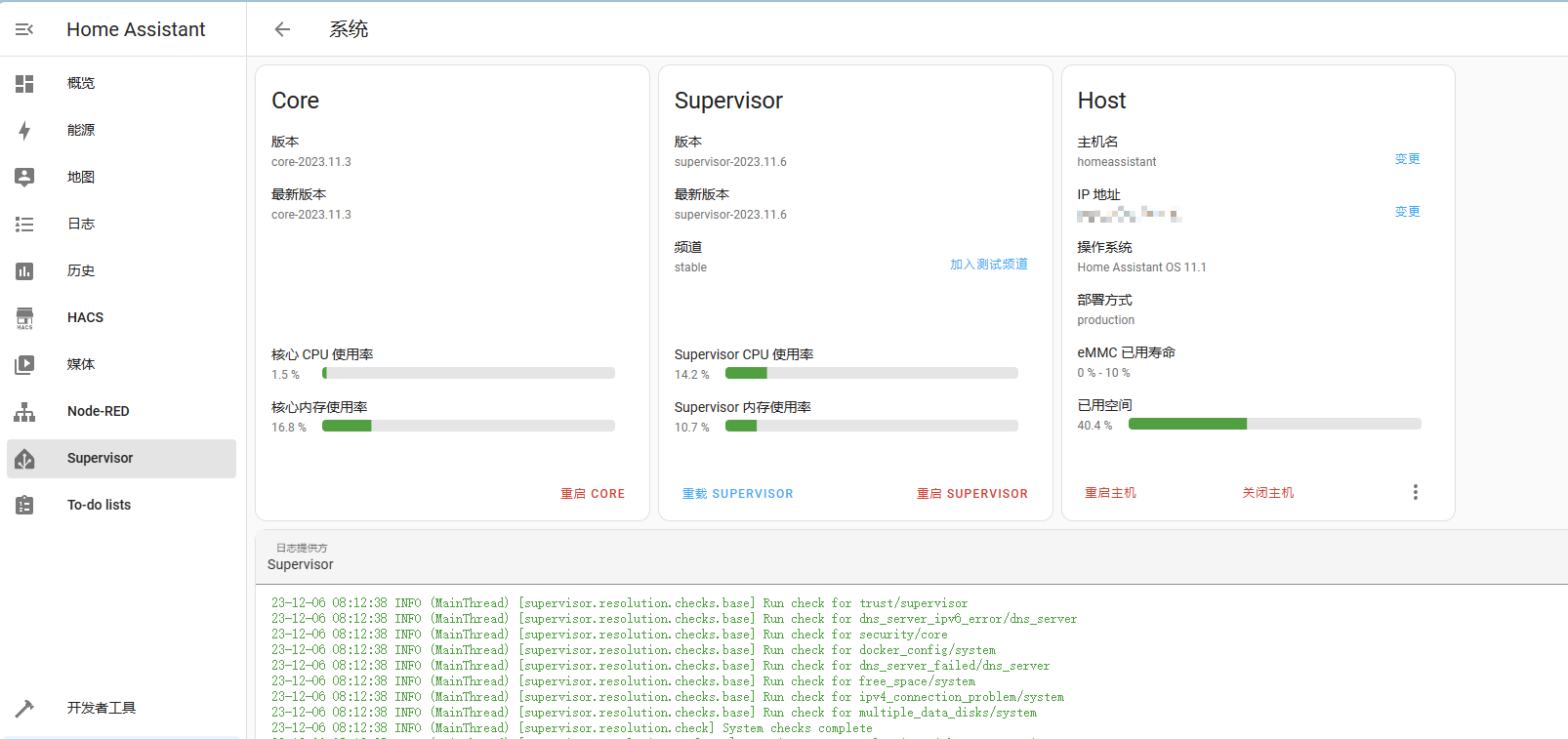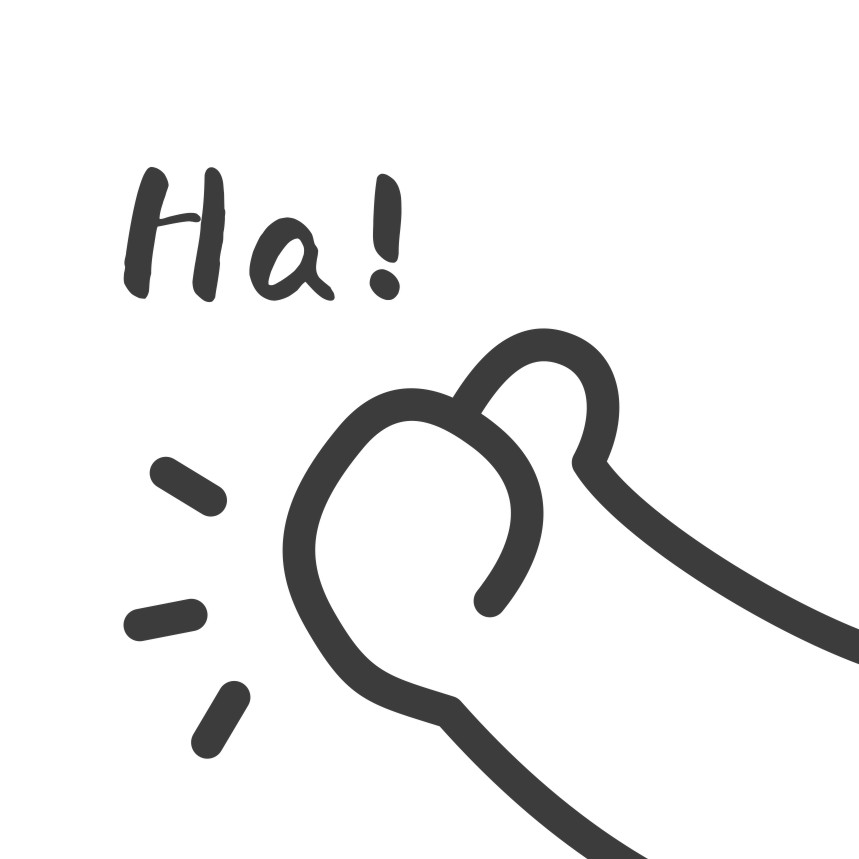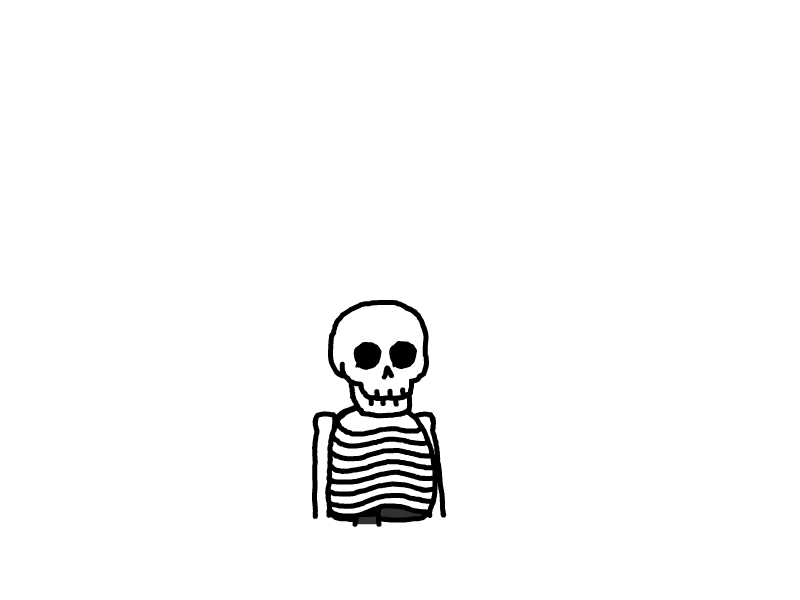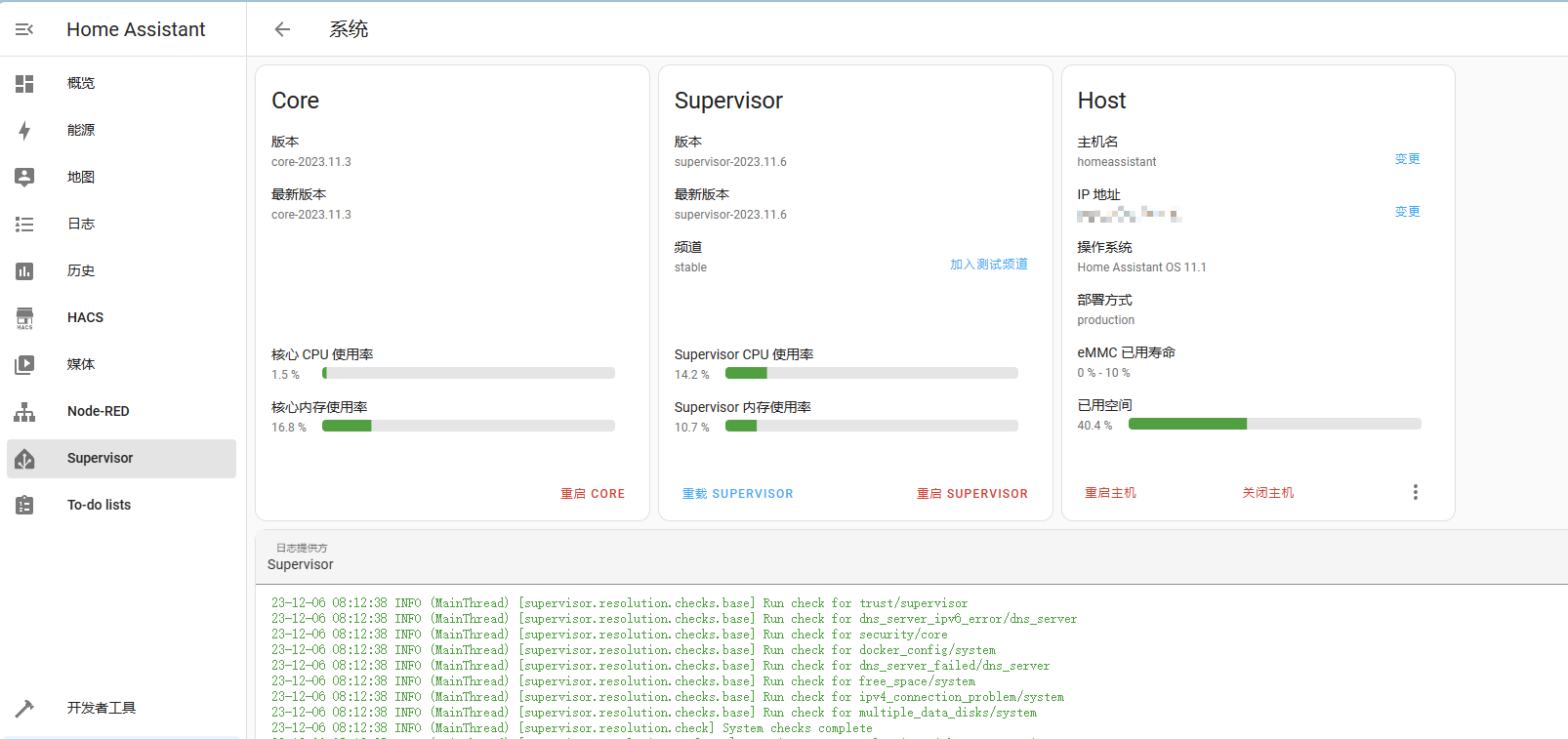
魔百盒m401a 刷homeassistant的os官方版教程
终于在瀚思论坛发现冬瓜大佬的力作,冬瓜大佬为最常见的电视盒子CM311-1a/M401A制作了haos固件。虽然我之前尝试移植过ha的img镜像,奈何能力不足没成功。
现在发现现成的固件,立即耗巨资70元从小黄鱼购入M401a盒子一个。收到快递的第一时间,就立即尝试按照大佬的教程试图刷写固件,怎料过程坎坷,现写下这篇记录,防止以后忘记方法,也为其他兄弟的尝试做个必坑指南。
首先设备选择上大家尽量选择CM311-1a,虽然都是基于S905X3,但在刷机过程中查资料发现市面上的CM311-1a这个型号各种刷机教程很多,基本上很少有人提到CM311-1a有各种疑难杂症,因此判断CM311-1a这个型号的刷机方法应该比较统一。而M401A却到处是有人在咨询刷机的问题,而且很多都是没有答案的。所以我的第一坑就是我买到了单电感版本,最大的障碍就是卖家给我的M401a原版系统没办法直接使用u盘启动,所以要首先刷一个能进入u盘启动的安卓固件。
那么问题来了,因为这个固件要涉及到bootloader的刷写,所以我们要选择使用线刷,期间我也试过卡刷的方式,但卡刷之后的系统并无法让设备从u盘启动。第二个坑来了我兴冲冲买了双公头数据线跟免拆神器,发现并没卵用,可以到网上买个s905免拆机工具,就是一个小的hdmi接口东西,可以不用拆机就可以刷机。
刷机教程
准备个双公头USB线
免拆机s905工具,网上买一个10元左右
魔百盒m401a电视盒子
USB_Burning_Tool工具软件
1、先需要把盒子刷成安卓系统,并自动root后方可以进行后面的操作
问下卖家是不是全新未刷过机的盒子,未刷机过的盒子,无需拆机。刷过机的有可能线刷无法识别,这种情况可拆机短接或使用晶晨免拆神器。(拆机短接另外找教程,免拆神器pdd有卖,不建议短接,有难度)
把盒子用双公头插上电脑,在USB_Burning_Tool导入刷机固件,然后双公头插入盒子,软件上就会有设备提示,直接点击开始就开始刷机,刷好后直接点击停止,然后拔下来。
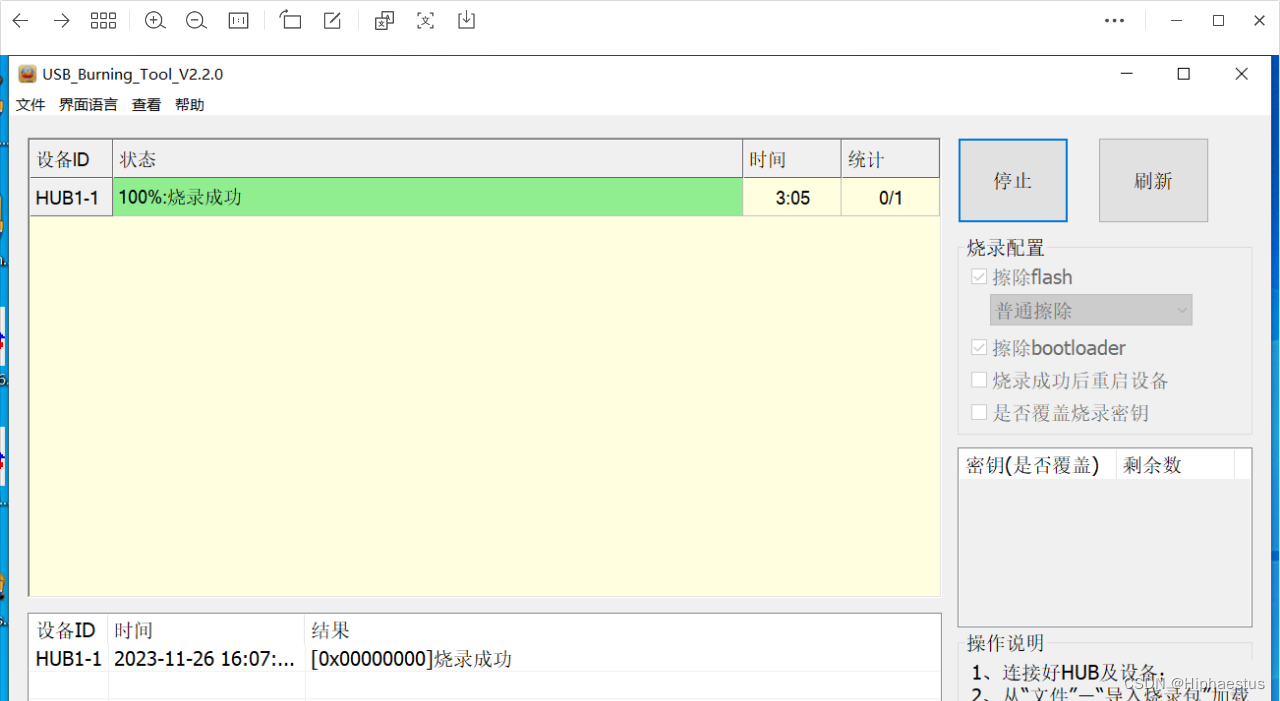
2、下一步制作armbian刷机U盘,这里我直接引用冬瓜大佬的链接。
https://www.123pan.com/s/CEalVv-QyBo3.html提取码:Sfg5先把工具都下载好,然后开始刷U盘,这里准备一个8G左右的U盘,最好是老一点的U盘。
使用balenaEtcher工具,把U盘插入电脑,然后把Armbian_23.08.0_amlogic_s905l3a_jammy_6.1.32_server_2023.06.05包导入进去,就可以开始刷U盘了
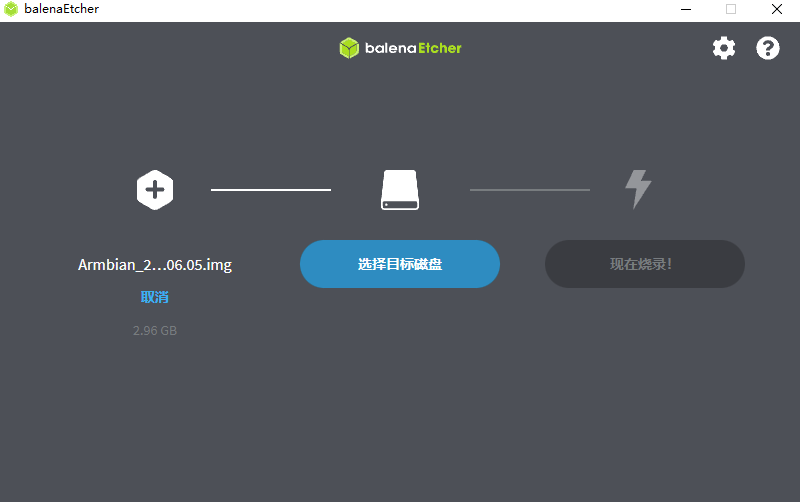
在写入完成后,在电脑打开U盘,找到一个叫uEnv.txt的文件,修改里面的FDT参数。
FDT=/dtb/amlogic/meson-g12a-s905l3a-m401a.dtb
保存。
使用armbian首次登录配置一下。
把制作好的U盘放入机顶盒中
等进入安卓后,双击"双击改U盘启动.bat"(这里你也可以用开心电视助手来引导开机)
机顶盒重启后,会自动进入armbian的初次安装。
等输入两次初始密码后,再选择bash,再按ctrl+C后。即可关机。
拔下U盘准备下一步。
下载:https://www.123pan.com/s/CEalVv-EyBo3.html提取码:4gZK
下载好以后,U盘插入机顶盒,用finalshell 工具把上面这三个东西上传到root目录
解压固件
unxz haos_m401a-11.1.img.xz烧写固件
./wgusb2hassos.sh选 1
等待固件烧写完毕。
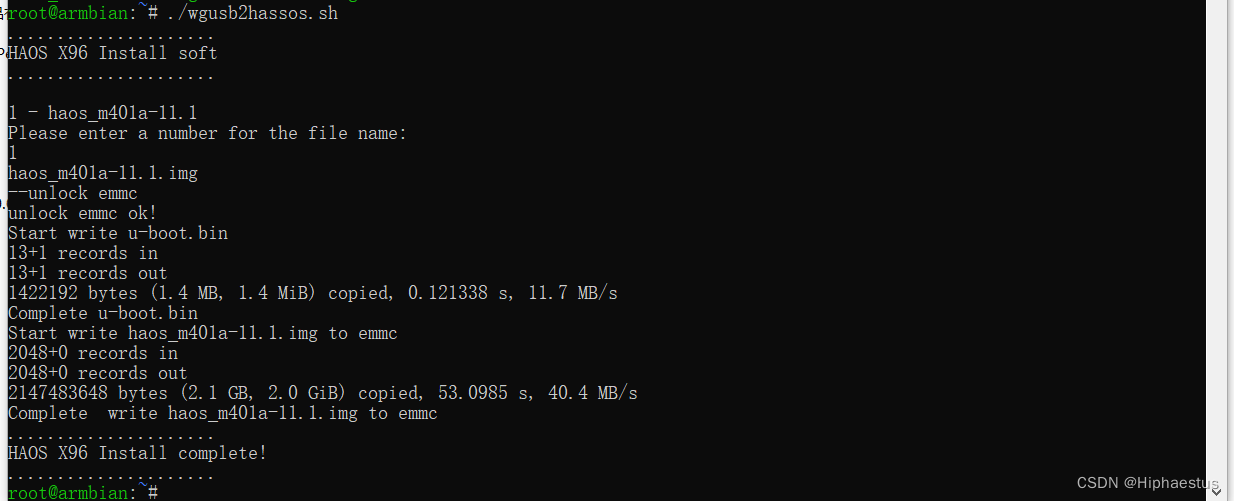
这样子就完成了。大功告成。
关机,拔掉u盘。重新启动。